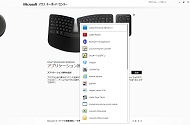一度ハマるとやめられない人間工学キーボード+マウス――「Sculpt Ergonomic Desktop」:ちょっと気になる入力デバイス(2/2 ページ)
リラックスしてタイピングできるキー配置
Sculpt Ergonomic Keyboardは、U字型にえぐれた中央部分に向かって盛り上がる立体的なデザインを採用しており、左手と右手をハの字になるように置くため、中央は扇形にキーを配置している。違和感があるかもしれないが、両手の力を抜いてキーボードに手を置くと、確かにこの形状がしっくりくるのだ。
キーボードはメンブレン式で、6段配列の日本語109キーを採用する。主要キーのキーピッチは縦横19ミリ以上でキーストロークも約2ミリを確保した。キータッチはやや固めで適度なクリック感があるものの、タイプ音は比較的静かだ。キーボードの下が空洞になっているためやや強度に不安を感じたが、意図的に強く押し込まない限りは、キーボードがたわむことはなかった。
主要キーはクセのない配列である一方、Enterキーのすぐ右にDeleteやInsertキーがあったり、Home、End、PageUp、PageDownが縦1列に並ぶ部分は気になる人がいるかもしれない。慣れないうちはBackSpaceキーを押そうとして、間違えてDeleteキーを押すことがたまにあった。
 主要キーはクセのない配列だが、Enterキーがやや小さかったり、Enterキーの右側が特殊な配列であるところは気になる。下段のキーは大きく、最上段のキーは小さい。Fnキーはなく、右上のスイッチでFnキーと特殊機能キーを切り替える。キーボードの手前には大きなパームレストがある
主要キーはクセのない配列だが、Enterキーがやや小さかったり、Enterキーの右側が特殊な配列であるところは気になる。下段のキーは大きく、最上段のキーは小さい。Fnキーはなく、右上のスイッチでFnキーと特殊機能キーを切り替える。キーボードの手前には大きなパームレストがあるCtrlやAlt、スペースキーといった最下段のキーが大きい一方で、最上段のF1〜F12キーなどはキートップの縦が7ミリと小さいところは惜しい。Fnキーはなく、右上のスイッチでFnキーと特殊機能キー(マルチメディアキーなど)の切り替えを行う仕組みだ。
キーボードの手前には薄いクッション状のパームレストがある。ふかふかというほどではないが、表面の感触はとてもよい。キーボード底面に磁石で装着できるパームリフト(tilt legs)が付属しており、キーボードの手前側を高くできる。柔らかいパームレストがあるため、手前を高くして手のひらに力がかかりやすくなっても、痛くならないところはうれしい。
本体サイズは約392(幅)×228(奥行き)×59(高さ)ミリだ(パームリフト装着時)。テンキーを別に用意するため、フットプリントが小さくデスクに置きやすい。独立型のテンキーはキーピッチも広く使いやすいが、これをキーボードの右側に置こうとすると、マウスと干渉しやすいのは悩ましい点だ。
バッテリーは単四形乾電池2本で、裏面に収納スペースがある。バッテリー動作時間は約9カ月としている。レシーバーはSculpt Ergonomic Mouseと共通で、1つのレシーバーで両方(テンキー含む)を扱える。


 セパレート型のテンキーを用意する(写真=左)。キーボードの右側に置くと、マウスと干渉しやすいところは悩ましい(写真=中央)。バッテリーは単四形乾電池2本で、裏面に収納スペースがある。フタはマウスと同様に磁石でくっつく(写真=右)
セパレート型のテンキーを用意する(写真=左)。キーボードの右側に置くと、マウスと干渉しやすいところは悩ましい(写真=中央)。バッテリーは単四形乾電池2本で、裏面に収納スペースがある。フタはマウスと同様に磁石でくっつく(写真=右)付属ソフトの「Microsoft マウスキーボードセンター」では、指定したアプリケーションごとに操作を設定できる。アプリケーションによっては、あまり使わないボタンをアプリケーション特有のショートカットキーの操作に割り当てたりすることで、より使いやすくなるはずだ。
ハマると手放せない機能性が魅力
本製品の価格は1万3440円(税込み)だが、発売から約2カ月が経ち、Amazon.co.jpなどのネットショップでは9000円台で販売しているケースもある。一般的なキーボードとマウスに比べて高いのは否めないが、手首や腕への負担が大きく減るのは間違いない。
エルゴノミクスデザインのキーボードやマウスの多くは奇抜な形状をしており、使いにくいイメージを抱くかもしれないが、確かな魅力がある。本製品はキーの配置やサイズ、マウスの重量バランスといった細かい部分にまで配慮がなされた設計が見事で、デザインもシンプルでありながら高級感があるところも見逃せない。
腱鞘炎で悩む人でなくとも、入力環境にこだわりたい人、仕事の能率を上げたい人など多くの人に勧められる製品に仕上がっており、初めてエルゴノミクスデザインを体験する人にもぴったりだ。エルゴノミクスデバイスに興味を持っている人はもちろん、今まで見た目でエルゴノミクスデバイスを敬遠していた人にこそ試してほしい。
テクニカルライター 王深紅のインプレッション
久しぶりの新作となるエルゴノミクスタイプのキーボードだが、従来製品に比べてコンパクトに仕上がっており好印象だ。キーボードもしっかりとした作りで、強くタイプしてもたわまず、ひざに乗せて入力しても大丈夫だ。アイソレーションタイプのエルゴノミクスキーボードは本製品が初ではないか。キーストロークが従来製品よりも浅いのでノートPCなどからの移行もスムーズに行える。
一方、DeleteキーやHome、Endキーなどはホームポジションのままで押すには離れたところにあったり、ラバー状のパームレストは汗や手脂で表面の劣化が激しそうなのは気になるところだ。
球状のSculpt Ergonomic Mouseは握りやすく、Windowsボタンやサイドボタンは手触りだけで区別できるので扱いやすい。テンキーパッドはスタンドなどで傾斜をつけられるとなおよかった。ちなみに普段は右利きだが、電卓などは左手で入力している場合が多いので、テンキーパッドとマウスの置き場所で悩むことはなかった。
PC USER編集部Tのインプレッション
刺激的なデザインと人間工学的な使いやすさ、相反する2つの要素をうまく融合し、セットとして成立させているのはお見事。ブラックで統一したカラー、斬新なフォルム、マグネットで開閉できるカバーやパームリフトなど、見た目も中身も「新世代のエルゴノミクスキーボード+マウスはこうあるべき」というこだわりが感じられる。
キーボードの打ち心地は良好で、もちろん手首の負担は軽いが、ファンクションキーが小さく、Fnキーとの切り替えがスイッチ式なのは気になった。キーボードほど見た目の面白さはないが、球状のマウスも手にフィットして使いやすい。
とはいえ、マウスはお気に入りの製品があり、テンキーは不要というユーザーは少なくないだろう。マウスもテンキーも省いたお手ごろ価格のキーボード単体モデルが個人向けでもあれば、なおよかった。
PC USER編集部Iのインプレッション
モバイルマウスの「Wedge Touch Mouse」を始め、マイクロソフト製のマウスは完成度が高い製品が多く好感が持てる。このSculpt Ergonomic Mouseも例に漏れず、握りやすさや重量バランス、操作性といった基本をしっかりと抑えており、デザインや機能の多くに納得がいく道具に仕上がっている。
キーボードも含めて、今までエルゴノミクスデザインの製品を使ったことがなければ、この快適さに驚くだろう。店頭で少し試すくらいでは実感が薄いかもしれないが、興味を持ったならば1万円払ってでもチャレンジしてみる価値はある。
- 使い心地は高級機並? “異色”のパンタグラフキーボード「BSKBU510」レビュー
- 1万円でタイプライター気分にひたる 変態配列メカニカルキーボード「KFK51N」レビュー
- こいつ、変形するぞ! サンワサプライマウス「400-MA069」
- 一度ハマるとやめられない人間工学キーボード+マウス――「Sculpt Ergonomic Desktop」
- Windows 8を快適に使う“7つ道具”――エレコム「M-TC01DB」
- この方法があったか!──“スキャナ”になるマウス、キングジム「MSC10」を使ってみた
- マイクロソフトが放つWindows 8世代のモバイルマウス――「Wedge Touch Mouse」
- ディスプレイがない“ポメラ”――「BSKBB03WH」は仕事用モバイルキーボードの本命か?
- スマホを置けば即接続、世界初のNFCキーボード「TK-FNS040BK」を試してみた
- 触っていて気持ちいい――触感と使いやすさを追求したタッチマウス「M600」
関連記事
 日本マイクロソフト、“半球状”のエルゴノミクス設計マウス「Sculpt Ergonomic Mouse」――セットモデルも用意
日本マイクロソフト、“半球状”のエルゴノミクス設計マウス「Sculpt Ergonomic Mouse」――セットモデルも用意
日本マイクロソフトは、エルゴノミクスデザイン採用のマウス「Sculpt Ergonomic Mouse」を発表。ほかキーボードセットも合わせて発売される。 「エルゴノミクスキーボードの方が快適」と思う日が来るなんて
「エルゴノミクスキーボードの方が快適」と思う日が来るなんて
「こんな打ちにくそうなキーボード、誰が使うんだろう」と思っていた記者は今、エルゴノミクスキーボードじゃないとダメな体になってしまった。 3分LifeHacking:エルゴノミクスキーボードに移行するための4つのコツ
3分LifeHacking:エルゴノミクスキーボードに移行するための4つのコツ
「エルゴノミクスキーボード」をご存じだろうか。エルゴノミクス(人間工学)というだけあって、通常のキーボードに比べて手くびへの負担も少ないという。しかし、普通のキーボードに慣れすぎていた筆者は、どうにもしっくりこなかった――。
関連リンク
Copyright © ITmedia, Inc. All Rights Reserved.
アイティメディアからのお知らせ
人気記事ランキング
- PowerShellにリモートコード実行の脆弱性 Windows広範囲に影響
- 「人力では25億人の熱狂を支えられない」 NBAがAI活用パートナーにAWSを選んだワケ
- AIエージェントの10大リスクとは? OWASPが最新リストを公開
- 「コーディングはAI任せ」でエンジニアは何をする? AWSが示す、開発の新たな“主戦場”
- Anthropic、「MCP」をLinux Foundation傘下AAIFへ寄付 “AIの健全な発展”に向けて
- 2025年は「破壊の年」 パロアルトネットワークスが「6つのセキュリティ予測」を公開
- Google Gemini Enterpriseにゼロクリックの脆弱性 深刻な情報漏えいのリスク
- 「従来の自動化ツールは硬直的で技術的」 新機能「Google Workspace Studio」はどれだけ手軽なのか
- ドローンいらず? 飛行動画作成できる「Google Earth Studio」登場
- IPA「DX動向2025」の裏側 DX人材が“お手並み拝見状態”に陥る構造的な理由